Apague facilmente todo o conteúdo e configurações do iPhone, iPad ou iPod de forma completa e permanente.
- Limpar arquivos indesejados do iPhone
- Limpar cache do iPad
- Limpar os cookies do Safari para iPhone
- Limpar o cache do iPhone
- Limpar a memória do iPad
- Limpar o histórico do iPhone Safari
- Excluir contatos do iPhone
- Excluir o backup do iCloud
- Excluir e-mails do iPhone
- Excluir WeChat do iPhone
- Excluir iPhone WhatsApp
- Excluir mensagens do iPhone
- Excluir fotos do iPhone
- Excluir lista de reprodução do iPhone
- Excluir código de restrição de iPhone
Abordagens adequadas sobre como desativar o Find My iPhone
 atualizado por Lisa Ou / 03 de agosto de 2023 16:30
atualizado por Lisa Ou / 03 de agosto de 2023 16:30Oi! Atualizei meu dispositivo para o modelo mais recente e pretendo vender meu iPhone antigo. No entanto, o recurso Find My iPhone ainda está ativado e não tenho ideia de como desativá-lo. Desejo desativá-lo e remover minha conta do dispositivo. Posso perguntar qual é o método correto para desligar o iPhone? Obrigado por responder com antecedência!
Find My iPhone é um recurso que você pode acessar no iCloud. Seu objetivo principal é rastrear a localização de seus dispositivos conectados ao serviço. Ajuda muito quando você perde ou não consegue acessar seu iPhone, pois o recurso permite localizá-lo e gerenciá-lo usando seu computador ou outros dispositivos Apple. Mas se você planeja vender ou doar seu iPhone, é altamente recomendável desativar o recurso Find My iPhone, pois ele pode ser usado para rastrear sua localização. Portanto, você deve saber como desativar o recurso corretamente para evitar isso.
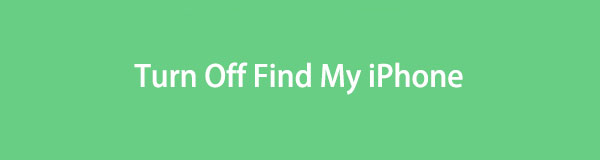
Este artigo enumerará as maneiras corretas de desativar o recurso Find My iPhone no seu dispositivo e o resultado depois de fazer isso. Diretrizes detalhadas são preparadas em cada método para tornar o procedimento mais rápido e fácil de navegar para você. Como bônus, também incluímos um programa para ajudá-lo a limpar seu dispositivo antes de vendê-lo. Por favor, prossiga agora e certifique-se de não deixar rastros no seu iPhone depois de soltá-lo.

Lista de guias
Parte 1. O que acontece quando você desliga o Find My iPhone
Quando você desativa a função Find My iPhone em seu dispositivo, o aplicativo Find My perde a capacidade de rastrear seus outros dispositivos. Assim, você não precisa mais se preocupar com alguém perseguindo você usando esse recurso. E funcionará desde que você o desligue corretamente.
FoneLab iPhone Cleaner é o melhor limpador de dados iOS que pode facilmente apagar todo o conteúdo e configurações ou dados específicos no iPhone, iPad ou iPod Touch.
- Limpe dados indesejados do iPhone, iPad ou iPod touch.
- Apague os dados rapidamente com uma sobrescrição única, o que pode economizar tempo para muitos arquivos de dados.
- É seguro e fácil de usar.
Parte 2. Como desativar o Find My iPhone
Você pode desativar o recurso Find My iPhone usando os 2 métodos abaixo. A primeira é no próprio aparelho, enquanto a segunda é desligando remotamente usando outro aparelho. Escolha o que é mais conveniente para você experimentar um processo tranquilo.
Método 1. No iPhone
Desativar o recurso Find My em dispositivos Apple, incluindo iPhone, iPod Touch e iPad, é executado em Configurações. É rápido de operar, permitindo que você desligue o recurso rapidamente.
Siga o processo sem problemas abaixo para saber como desativar o Find My iPhone no iPhone:
Passo 1Escaneie sua tela inicial para localizar o Configurações ícone e execute-o no seu iPhone. Em seguida, abra seu perfil tocando em seu nome na parte superior da tela inicial de Configurações.
Passo 2Deslize o dedo na tela até que o Encontre meu opção é mostrada. Toque nele e, em seguida, toque no Find My iPhone guia na parte superior. Em seguida, desative o Find My iPhone controle deslizante na tela a seguir para desativar o recurso com sucesso.
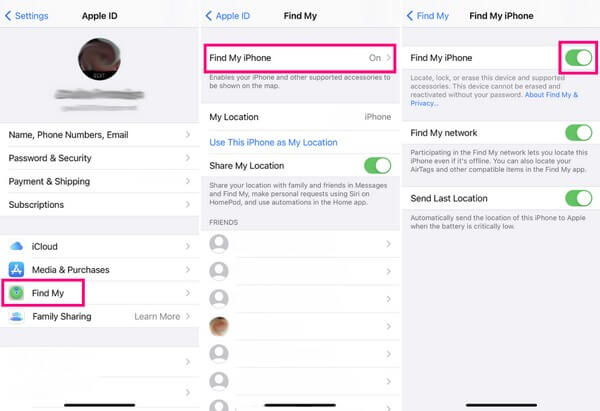
Método 2. No Mac
Enquanto isso, você também pode desativar o recurso Find My iPhone no seu Mac. Você pode navegar remotamente em algumas opções do seu iPhone, desde que o dispositivo esteja conectado à mesma conta do iCloud do seu computador. Mas, ao contrário do método anterior, remover seu iPhone ou desativar seu recurso no Mac tem uma consequência, que pode beneficiá-lo ou prejudicá-lo. Ele apagará tudo no seu iPhone, portanto, se você planeja doar seu dispositivo, esse método ajudará.
Leve a sério as instruções indolores abaixo para determinar como desativar a localização do meu iPhone sem telefone no Mac:
Passo 1Inicie o programa Find My no seu computador macOS e prossiga para o Dispositivos/Instrumentos seção. A partir daí, você verá seus dispositivos vinculados, incluindo o iPhone que deseja remover do recurso.
Passo 2Selecione o dispositivo e, quando as opções aparecerem, selecione Remover da conta. Em seguida, confirme sua decisão pressionando Remover e inserindo sua senha quando solicitado. O iPhone será removido da sua conta Find My e a pessoa que o comprar poderá usar o recurso usando sua conta.
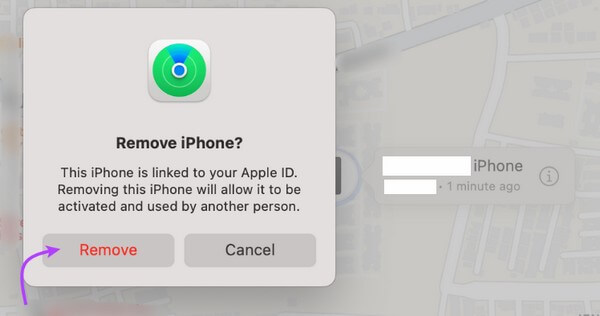
Parte 3. Melhor maneira de limpar os dados do iPhone antes de vender
Limpador de iPhone FoneLab, como o próprio nome sugere, é especializado em limpar diferentes aspectos do seu iPhone. Este programa pode limpar todos esses tipos de dados de seus arquivos grandes, aplicativos, arquivos inúteis, etc., navegando apenas algumas operações em sua interface. Portanto, se você planeja vender seu dispositivo, esta é a ferramenta perfeita para confiar, especialmente porque apaga os dados permanentemente. Assim, o comprador ou qualquer pessoa não terá a chance de recuperar dados pessoais ou informações que você armazenou anteriormente no iPhone. Além disso, o FoneLab iPhone Cleaner é 100% seguro, então você pode confiar que o processo de limpeza não afetará o desempenho e as funções do seu dispositivo.
FoneLab iPhone Cleaner é o melhor limpador de dados iOS que pode facilmente apagar todo o conteúdo e configurações ou dados específicos no iPhone, iPad ou iPod Touch.
- Limpe dados indesejados do iPhone, iPad ou iPod touch.
- Apague os dados rapidamente com uma sobrescrição única, o que pode economizar tempo para muitos arquivos de dados.
- É seguro e fácil de usar.
Veja as etapas gerenciáveis abaixo como um padrão de como limpar os dados do seu iPhone antes de vendê-lo com Limpador de iPhone FoneLab:
Passo 1Navegue até o site oficial do FoneLab iPhone Cleaner para adquirir seu arquivo de download pressionando o botão Download grátis botão na parte inferior esquerda da página. O botão com o logotipo do Windows é exibido por padrão, mas se você precisar da versão do macOS, clique em Vá para a versão Mac para mostrar aquele com o logotipo da Apple. Depois disso, ocorrerá um rápido processo de instalação e você só precisará clicar nos prompts corretos para executar a ferramenta em seu computador.
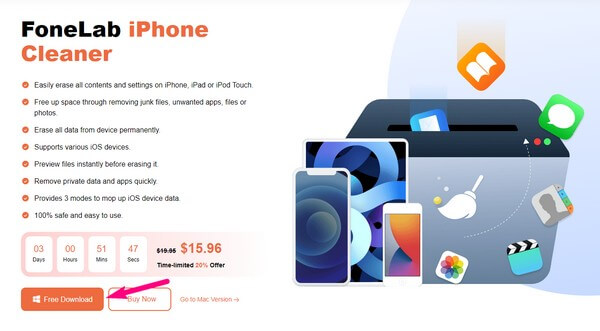
Passo 2Utilize um cabo Lightning para conectar seu iPhone ao computador. Dessa forma, o programa pode reconhecer seu dispositivo. Quando o Quick Scan A guia é exibida perto da parte inferior da interface, clique nela e deixe o limpador navegar pelos dados do iPhone e seu outro conteúdo. Em seguida, clique Apagar todos os dados na coluna da esquerda para ver as outras opções.
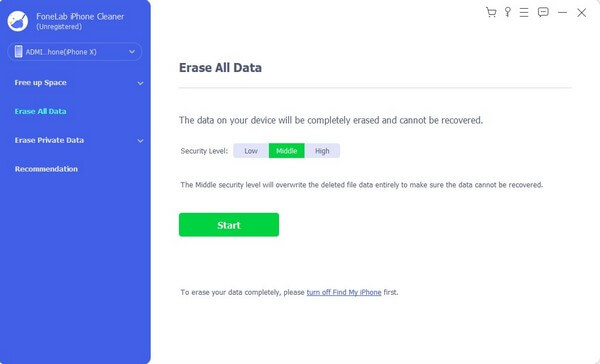
Nota: você também pode escolher Apagar dados privados se você não quiser remover todos os dados de uma vez.
Passo 3Escolha seu nível de segurança preferido na parte superior da interface. Você tem as seleções Baixa, Média e Alta, então escolha sua preferência. Em seguida, desative o recurso Find My iPhone antes de clicar na guia Iniciar.
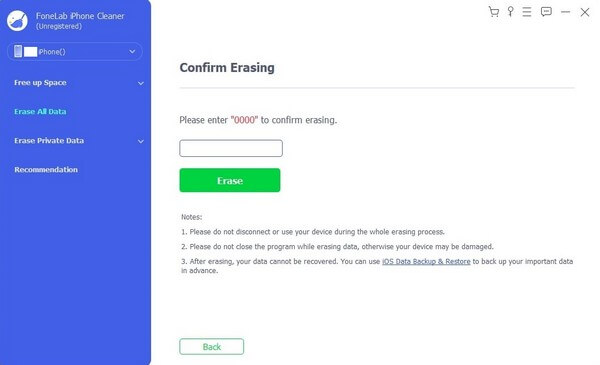
Passo 4A interface a seguir solicitará que você confirme sua decisão. Para continuar, digite “0000” no campo designado e clique em apagar para limpe tudo no seu iPhone. Depois, você pode finalmente vendê-lo sem se preocupar com possíveis rastros que você pode deixar no dispositivo.
FoneLab iPhone Cleaner é o melhor limpador de dados iOS que pode facilmente apagar todo o conteúdo e configurações ou dados específicos no iPhone, iPad ou iPod Touch.
- Limpe dados indesejados do iPhone, iPad ou iPod touch.
- Apague os dados rapidamente com uma sobrescrição única, o que pode economizar tempo para muitos arquivos de dados.
- É seguro e fácil de usar.
Parte 4. Perguntas frequentes sobre como desativar o Find My iPhone
1. Como desativar Find My iPhone de outro dispositivo?
Você pode tentar o método Mac no artigo acima para desativar o recurso Find My iPhone em outro dispositivo. As instruções detalhadas já estão incluídas na Parte 2, Método 2, portanto, basta executá-las corretamente para desativar a função. Além disso, confira as informações de bônus para limpar seu dispositivo.
2. Desligar o iPhone desliga a localização?
Sim. A localização do seu dispositivo é desativada automaticamente quando você desliga o iPhone. Mas com a ajuda do serviço ou provedor de internet, você ainda pode rastrear a última localização do iPhone antes de ser desligado.
Obrigado pelo esforço que você dedicou para entender as estratégias deste artigo. Sua confiança é muito apreciada e você pode esperar mais soluções no futuro para os problemas de outros dispositivos.
FoneLab iPhone Cleaner é o melhor limpador de dados iOS que pode facilmente apagar todo o conteúdo e configurações ou dados específicos no iPhone, iPad ou iPod Touch.
- Limpe dados indesejados do iPhone, iPad ou iPod touch.
- Apague os dados rapidamente com uma sobrescrição única, o que pode economizar tempo para muitos arquivos de dados.
- É seguro e fácil de usar.
